AvaTradeにアカウントを登録する方法
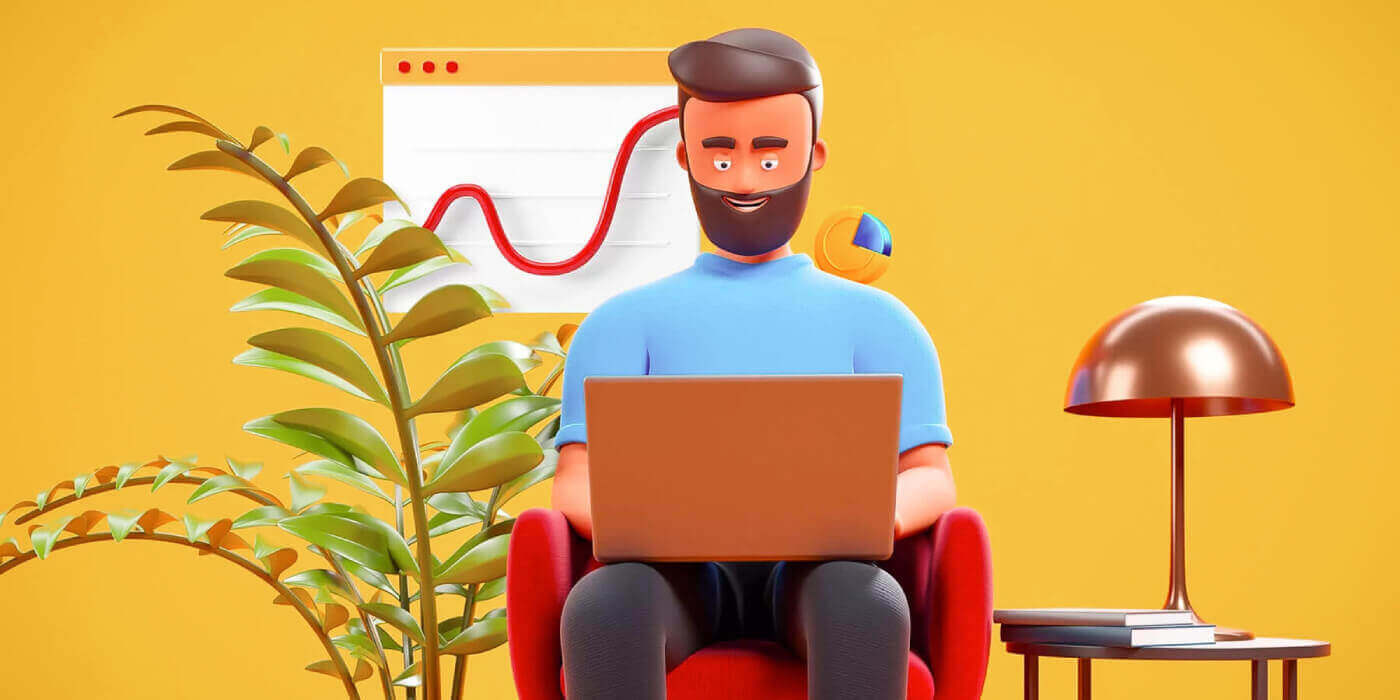
WebアプリでAvaTradeアカウントを登録する方法
アカウントの登録方法
まず、AvaTradeのWebサイトにアクセスし、右上の「ログイン」をクリックしてください。「今すぐサインアップ」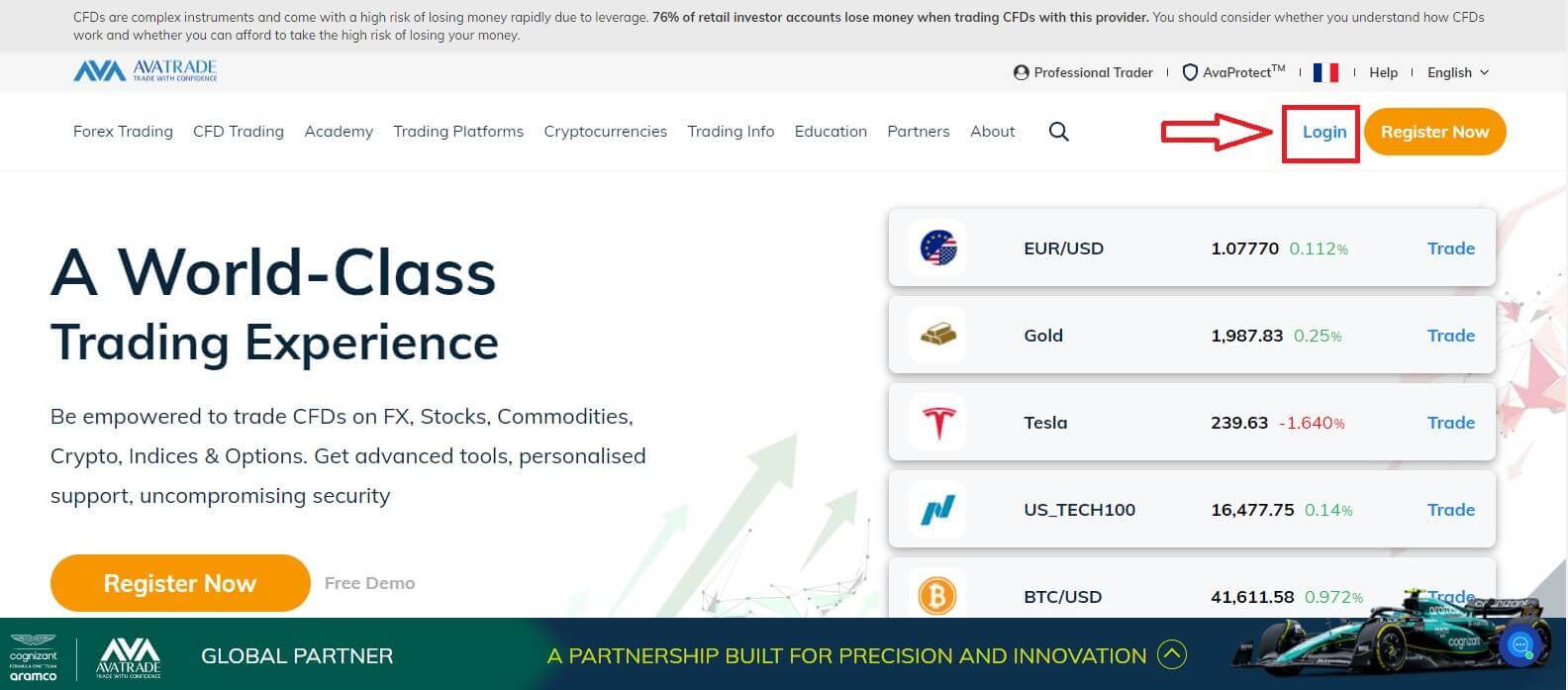
を選択して続行します。アカウントを登録するには、「ユーザー プロフィール」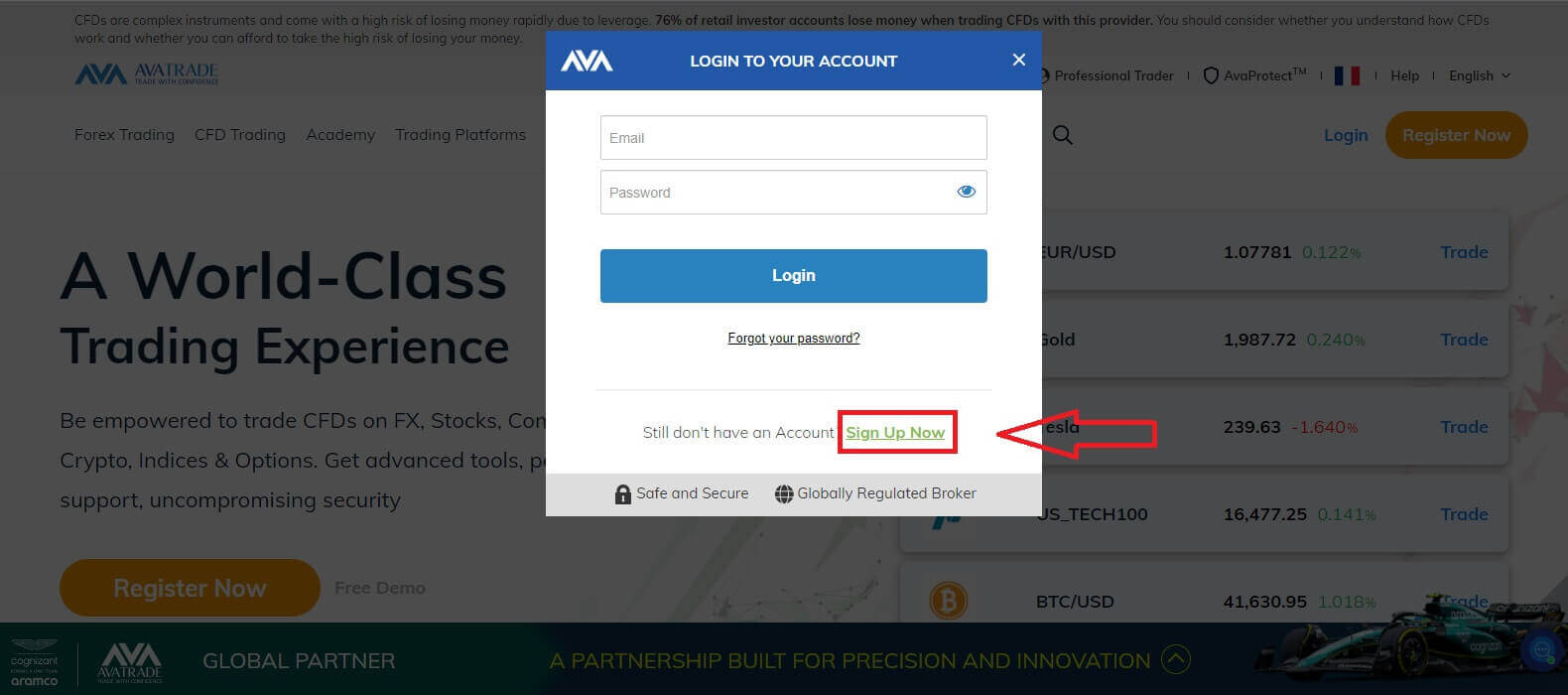
にいくつかの個人情報を入力する必要があります。
- 生年月日。
- 住所。
- 市。
- 道の名前。
- 街路番号。
- アパートメント、スイート、ユニットなど (これはオプションの要約です)。
- あなたの居住地域の郵便番号。
- 選択した安全なパスワード。
- 取引プラットフォーム。
- 基本通貨。
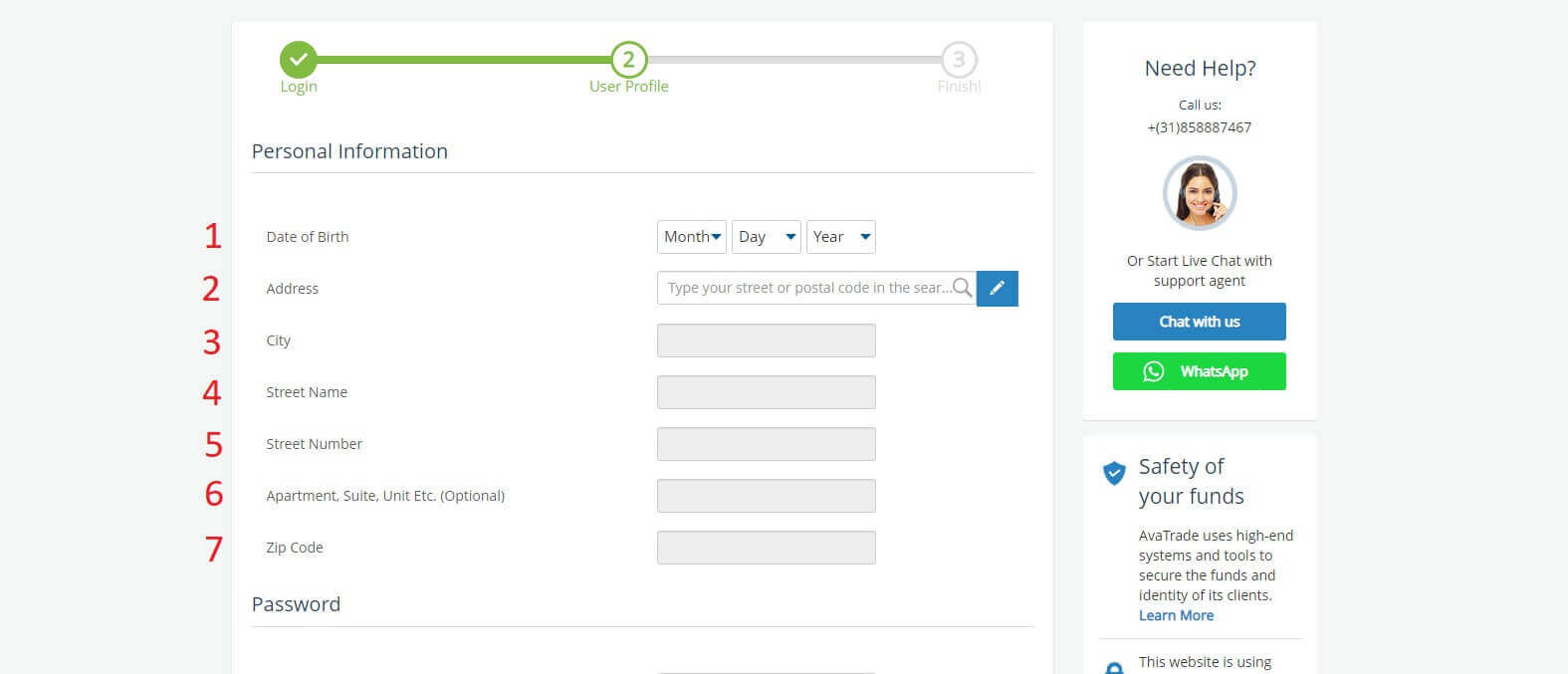
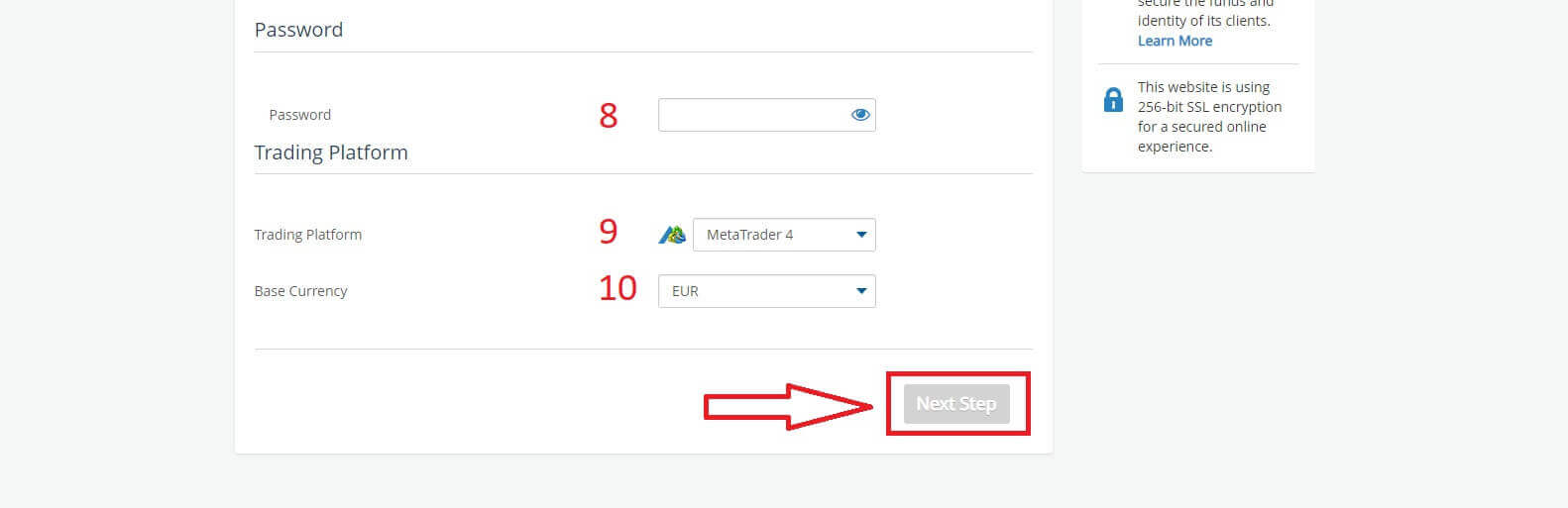
「プロフィール」セクション
では、顧客アンケートのいくつかの質問に答えます。
- あなたの推定年収。
- 貯蓄と投資の推定合計額。
- 毎年投資する予定の金額。
- 現在の雇用状況。
- トレーディング資金の源。
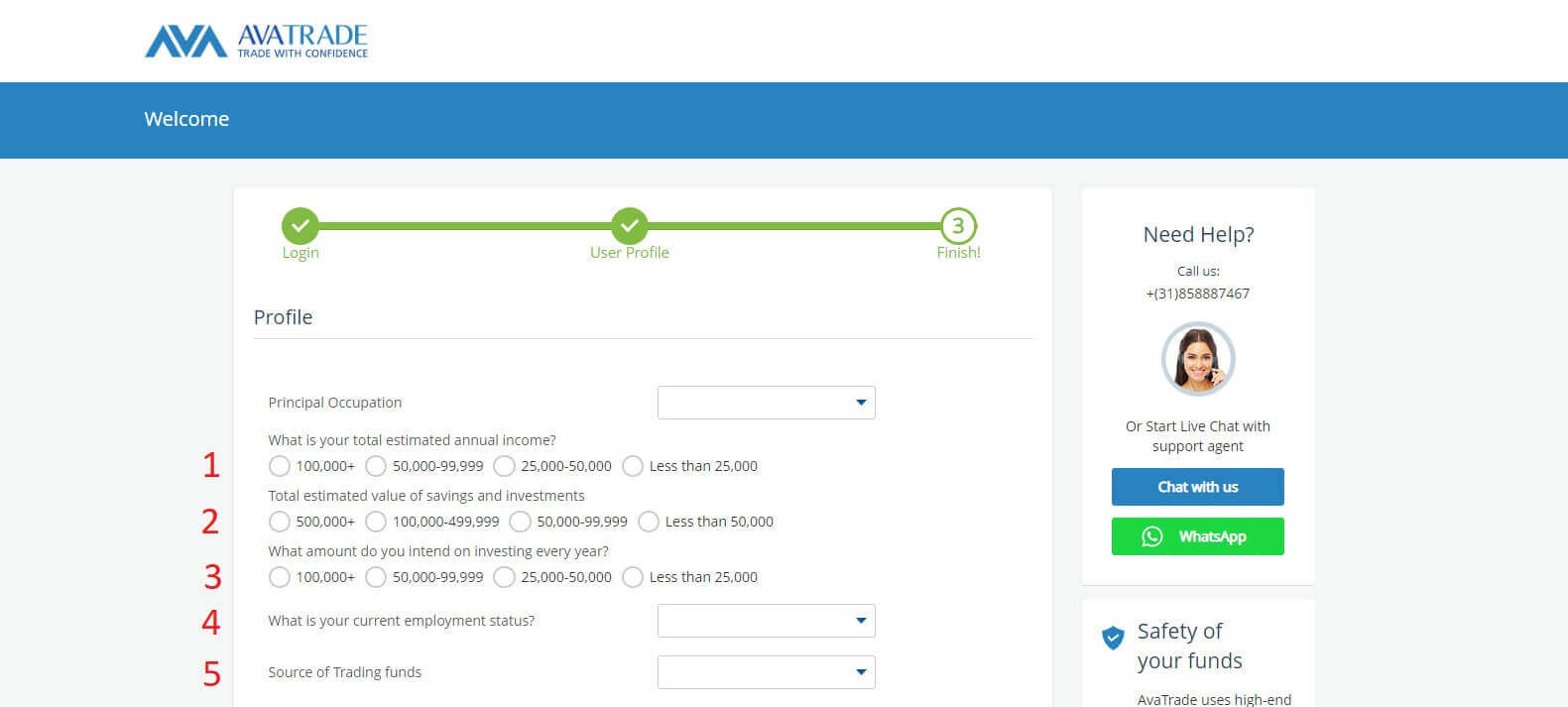
次に、 「利用規約」セクション
まで下にスクロールし、最初の 3 つのボックスすべてにチェックを入れてください (AvaTrade からの通知を受け取りたい顧客の場合は 4 番目のボックス)。次に、「送信」をクリックします。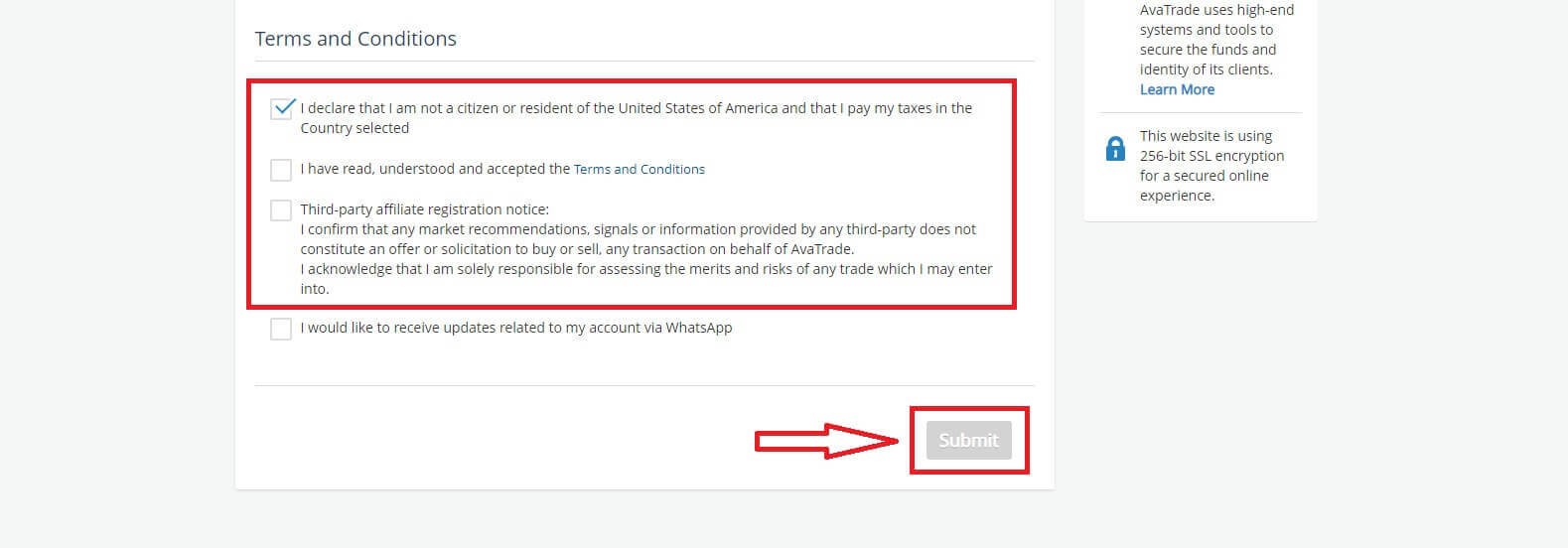
すぐに画面中央に警告が表示されますので、「同意する」にチェックを入れ、 「登録を完了する」を選択して完了してください。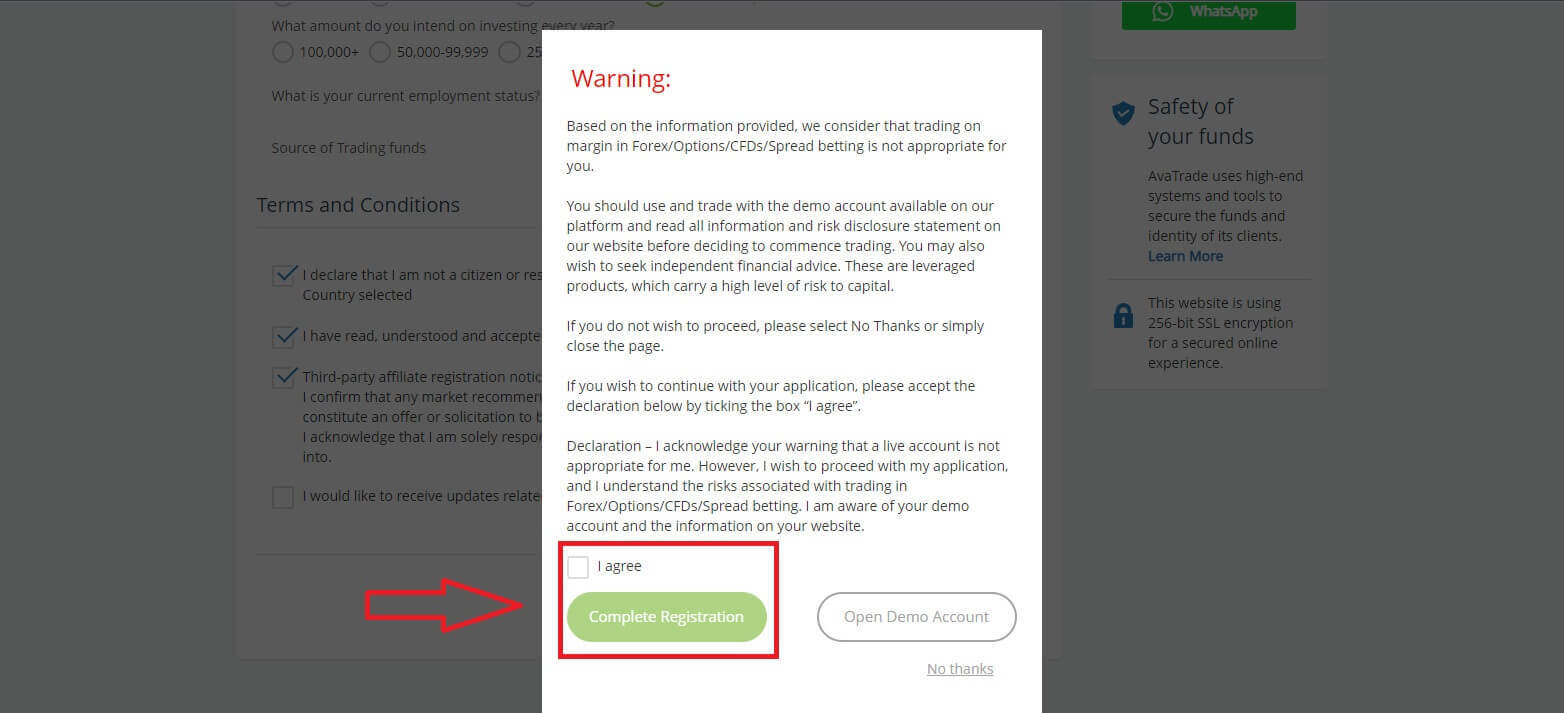
おめでとうございます!あなたのアカウントは、活発な世界規模の AvaTrade マーケットに参加する準備ができています。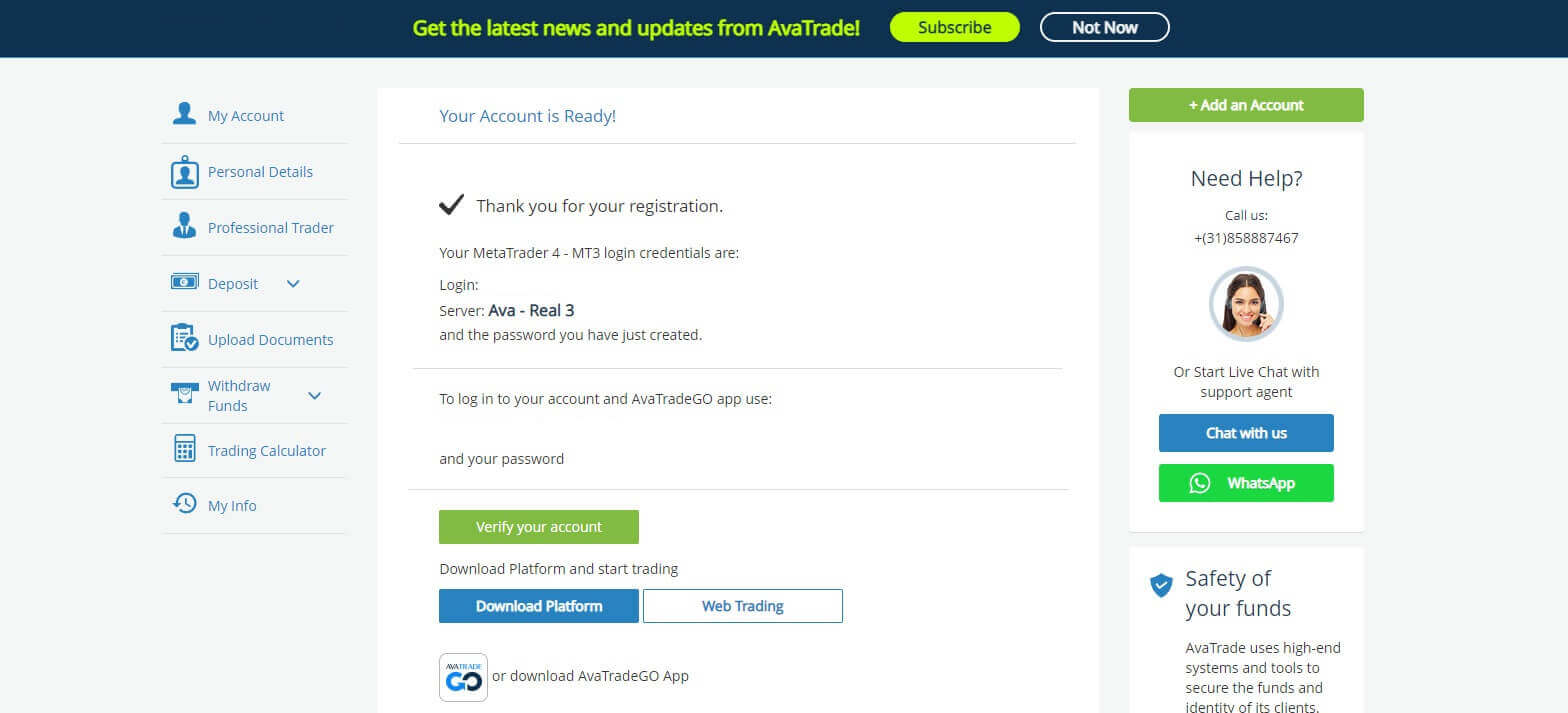
新しい取引口座を作成する方法
まず、AvaTrade Webサイトで「ログイン」をクリックし、登録したアカウントでサインインしてください。ログイン後、「マイアカウント」タブで「アカウントの追加」セクションにマウスを置き、「リアルアカウント」を選択します。次のページでアカウントの「取引プラットフォーム」と「基本通貨」を選択してください。完了したら、「送信」をクリックします。 最後に、正常に作成したアカウントが[マイ アカウント]セクションに表示されます。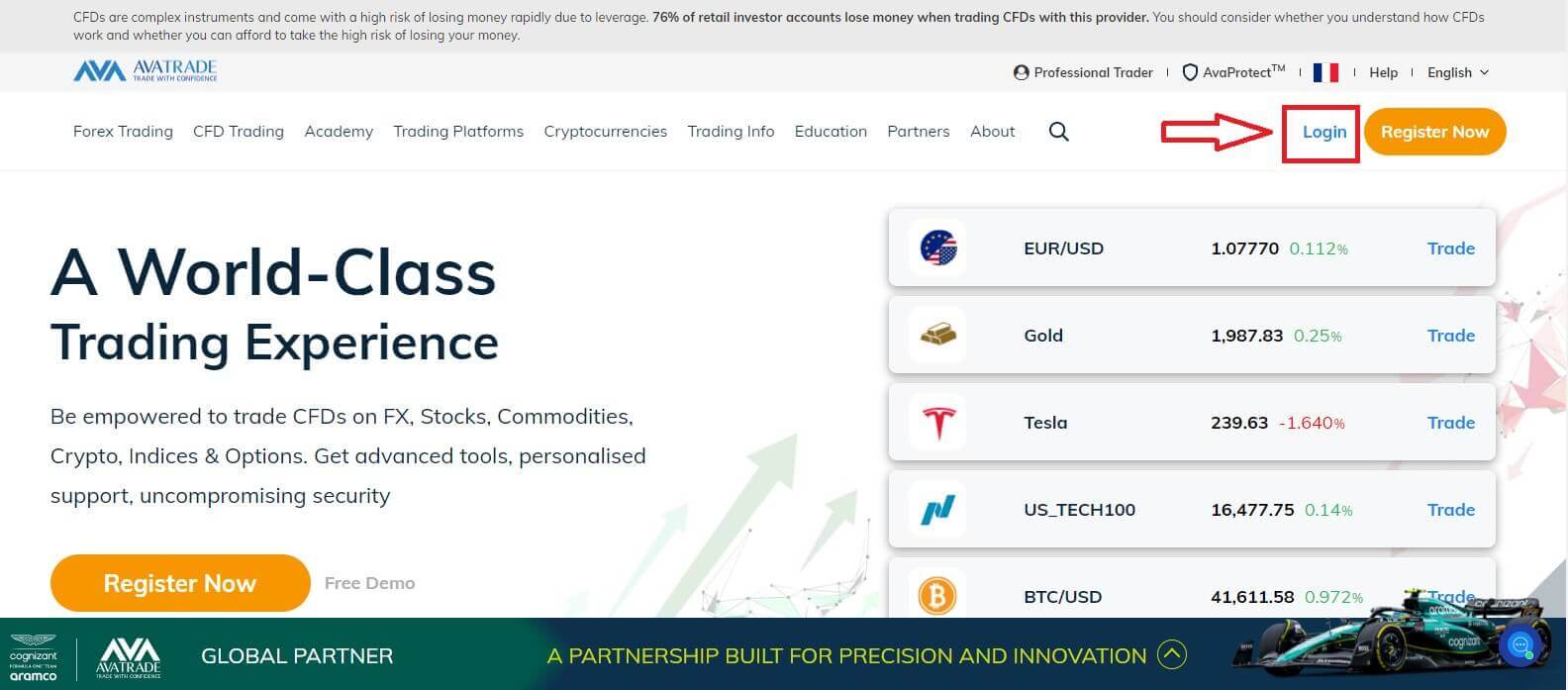
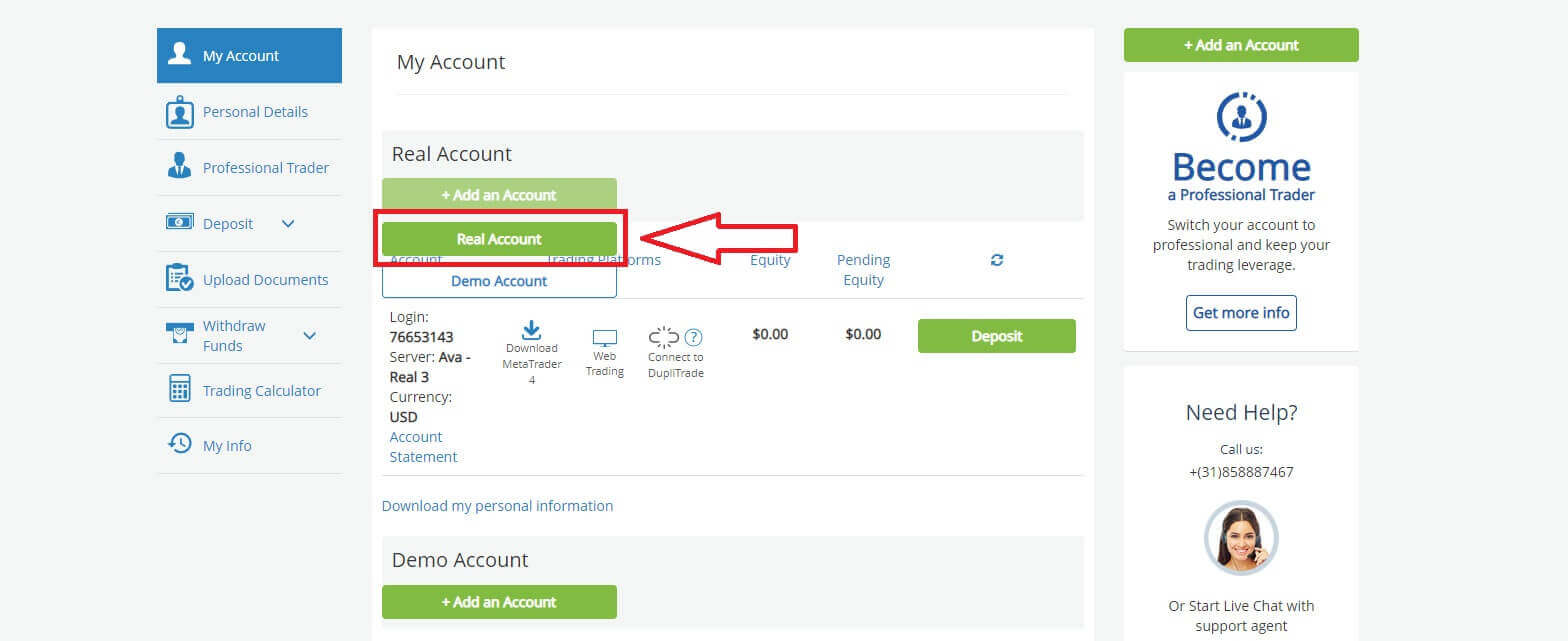
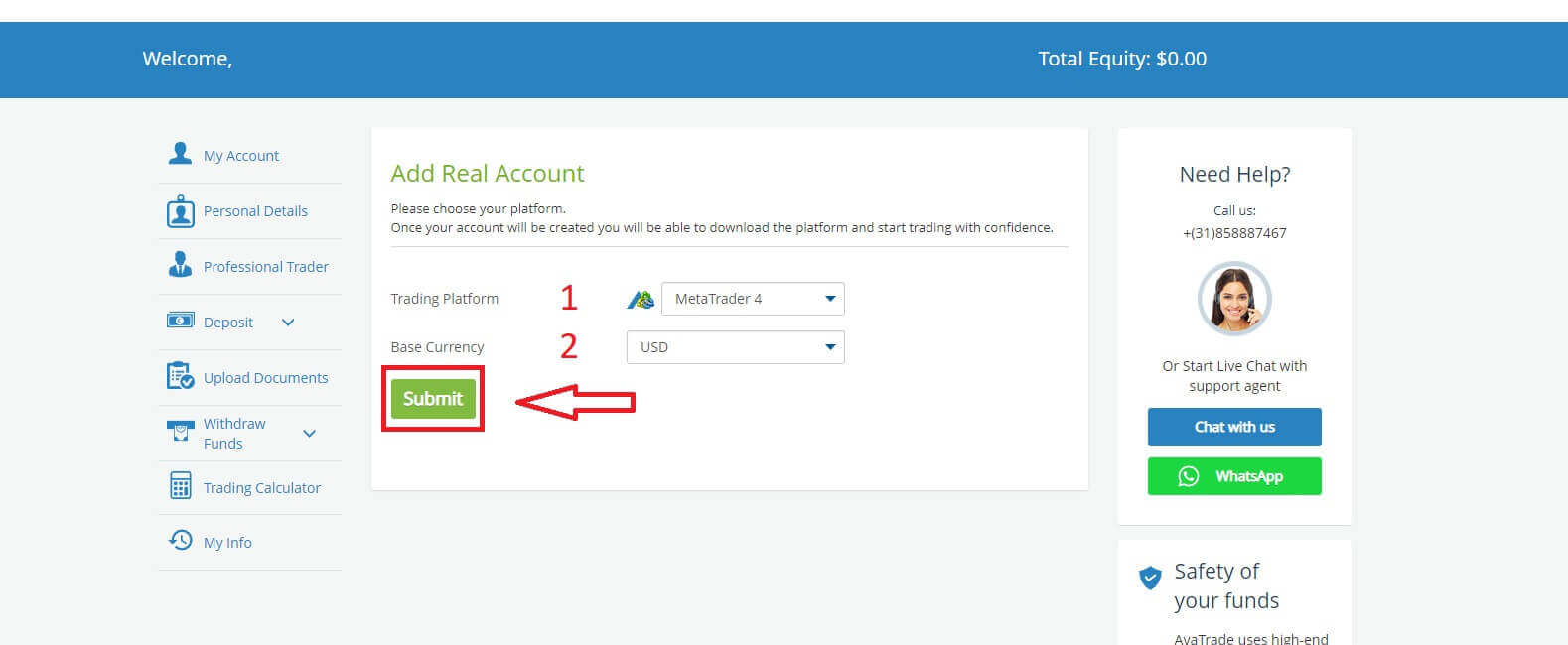
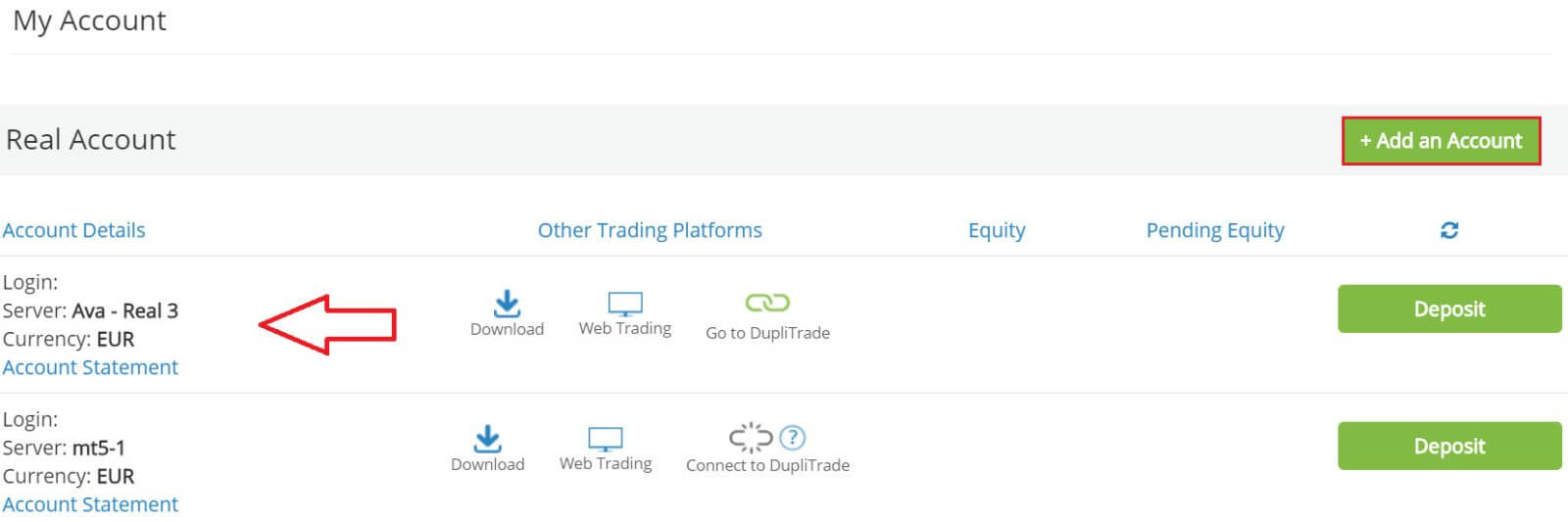
モバイルアプリでAvaTradeアカウントを登録する方法
まず、モバイル デバイスでApp StoreまたはCH Play を開き、モバイル アプリをダウンロードします。「サインアップ」の行をタップして登録を開始します。
最初のステップでは、いくつかの基本情報を提供します。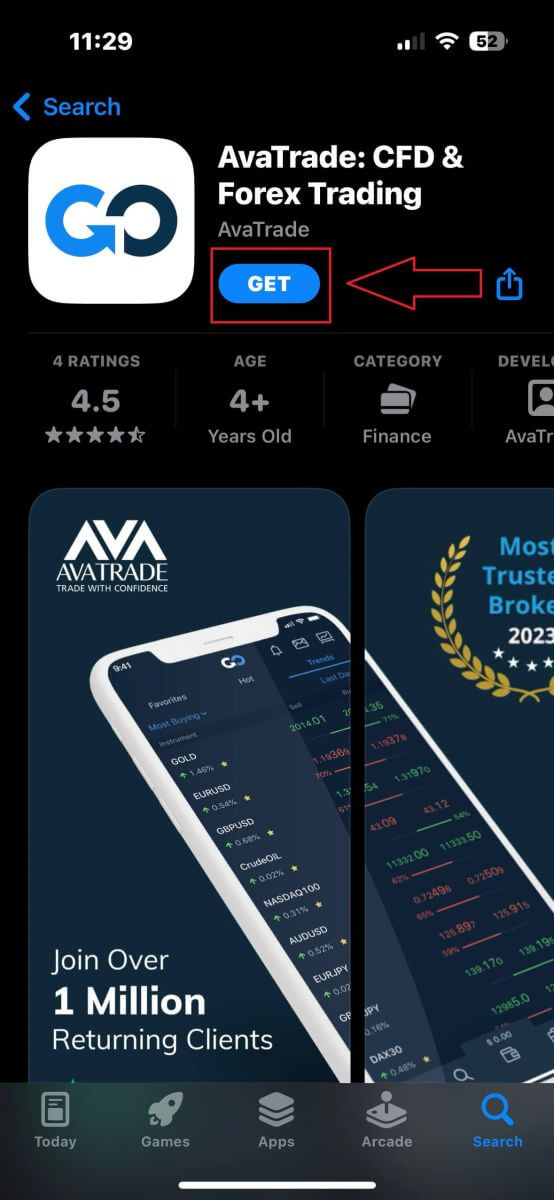
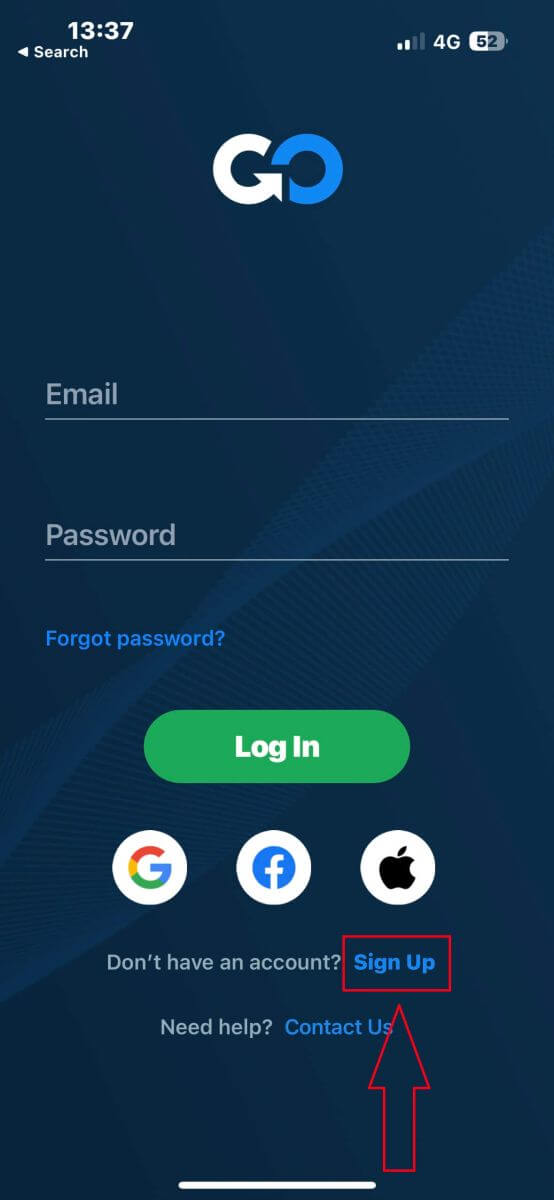
- あなたの国。
- あなたのメールアドレス。
- 選択した安全なパスワード。
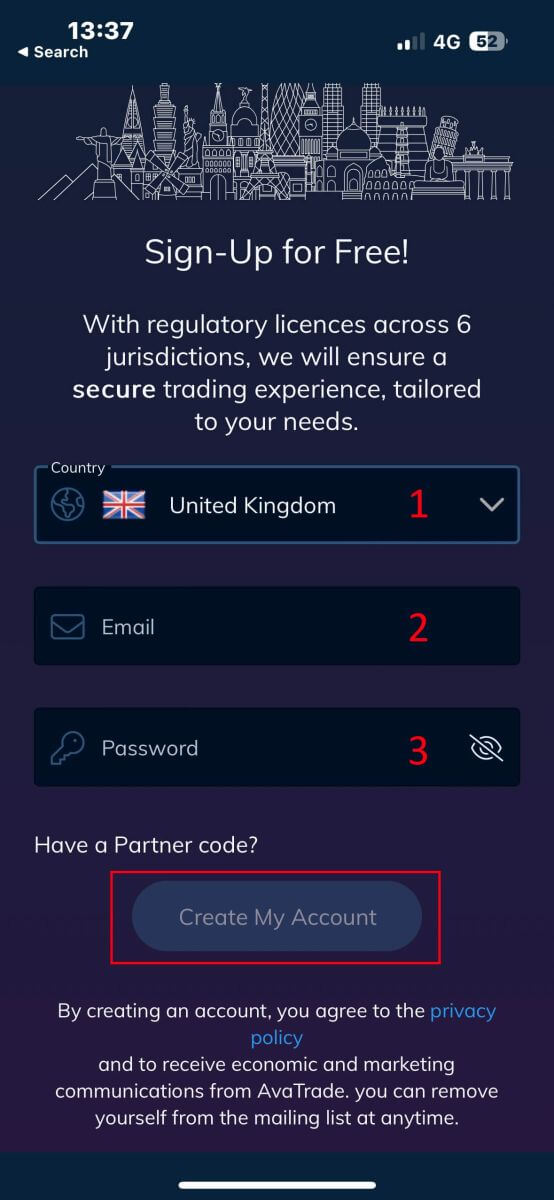
次に、次のような個人情報を入力してください。
- あなたの下の名前。
- あなたの名字。
- あなたの誕生日。
- あなたの電話番号。
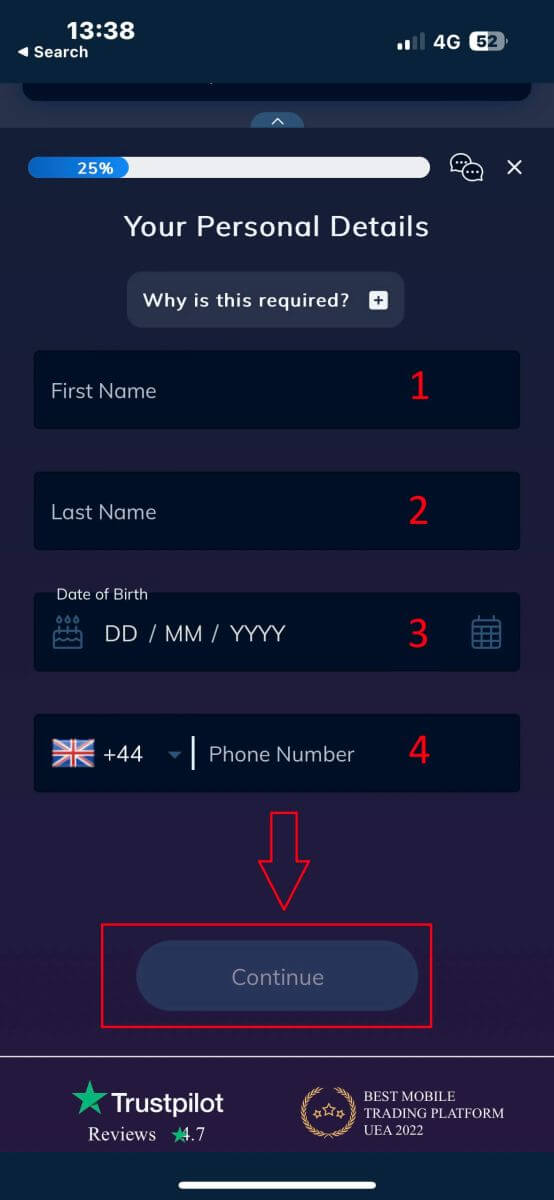
アカウントを登録するには、「ユーザー プロフィール」にいくつかの個人情報を入力する必要があります。
- お住まいの国。
- 市。
- 道の名前。
- 住所番号。
- アパートメント、スイート、ユニットなど (これはオプションの要約です)。
- 郵便番号。
- 取引口座の基本通貨。
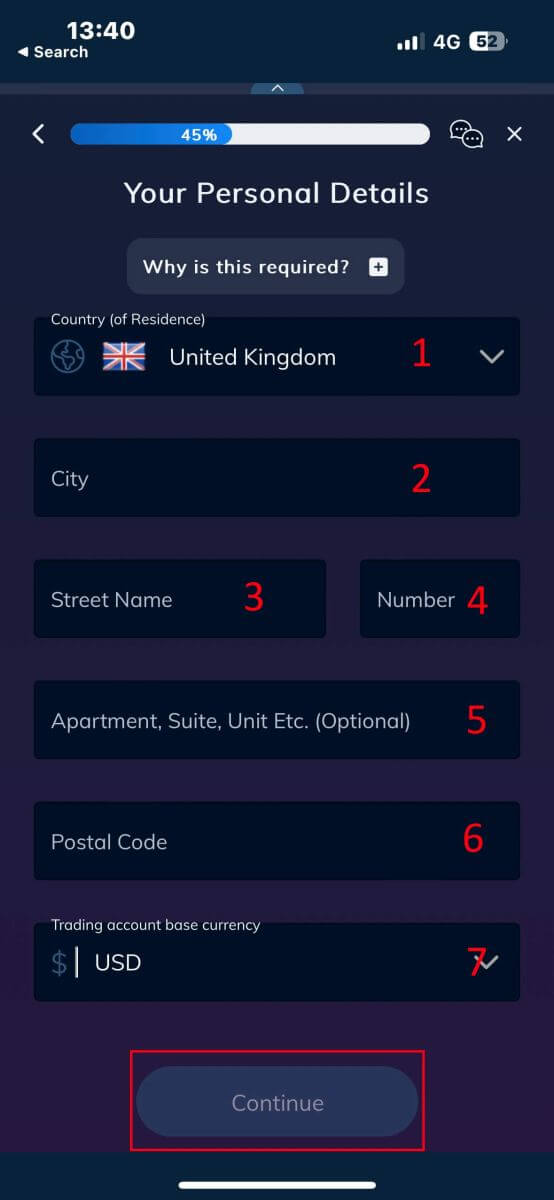
次に、財務上の詳細に関する質問に答える必要があります。
- あなたの主な職業。
- あなたの雇用状況。
- 投資する予定の資金源。
- あなたの推定年収。
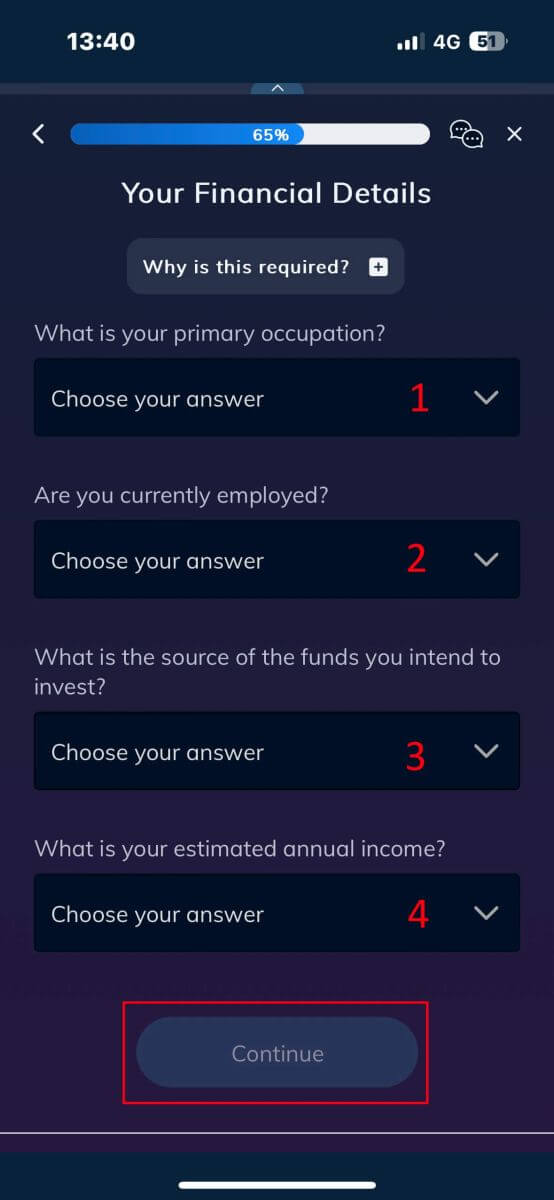
引き続き財務情報を入力してください:
- 貯蓄投資の推定価値。
- 年間投資する予定の金額。
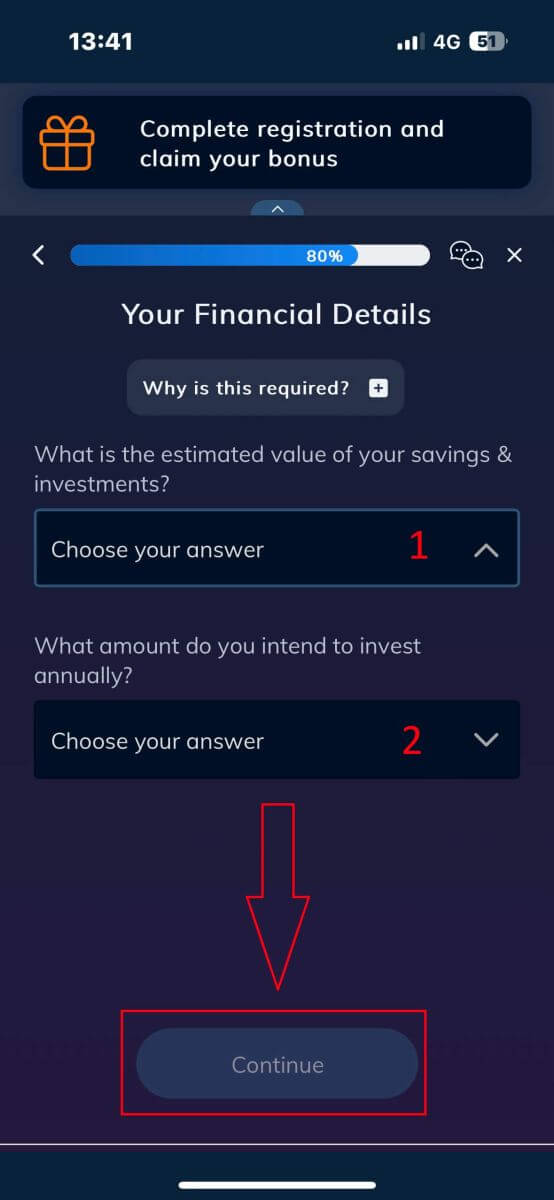
「利用規約」セクションで、最初の2つのボックスにチェックを入れます(AvaTradeからの通知を受け取りたい場合はすべてのボックスにチェックを入れます)。
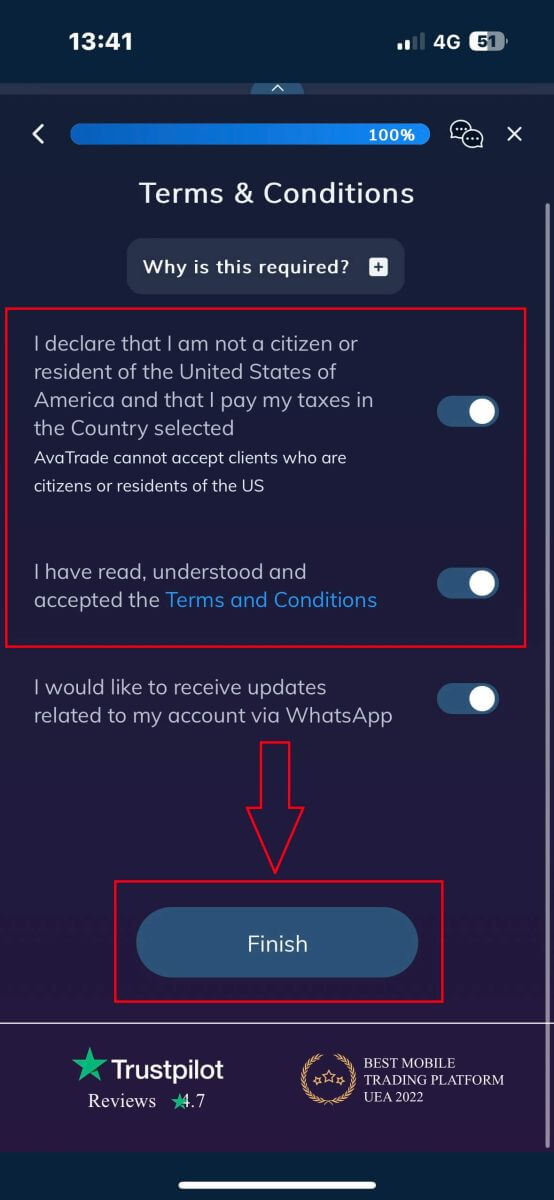
よくある質問 (FAQ)
「マイアカウント」領域からパスワードを変更するにはどうすればよいですか?
電子メール アドレスとパスワードを使用して取引アカウントにログインします。
「個人の詳細」タブをクリックします。
「パスワードの変更」セクションまで下にスクロールします。
右側にある鉛筆アイコンをクリックします。
現在のパスワードを入力し、新しいパスワードを作成します。
許容可能なパスワードの要件とガイドラインに注意してください。
「送信」をクリックします。
パスワード変更の確認メッセージが届きます。
忘れたパスワードを取得するにはどうすればよいですか?
パスワードを変更する必要がある場合は、2 つの異なる方法で変更できます。この記事では、マイ アカウント領域からパスワードを変更する方法を説明します。以下は、ログイン ページのパスワードを忘れた場合ウィジェットを使用してパスワードを変更する手順です。
「パスワードをお忘れですか?」をクリックします。ログインウィジェットの下のリンク。
電子メール アドレス (AvaTrade に登録したのと同じアドレス) を入力し、 [送信]をクリックします。
パスワード設定用メールアドレスが変更された旨の確認メールが表示されますので、「ログインに戻る」をクリックしてください。
AvaTradeから受け取った電子メールを確認し、「ここで続行」ボタンをクリックしてパスワードの変更に進みます。
生年月日を月、日、年ごとに入力し、新しいパスワードを選択します。
パスワードの要件がすべて満たされたら (フォームの下の要件の横に緑色のチェックマークが表示されます)、「パスワードを変更!」ボタンをクリックして確認できます。
ログインページに戻り、メールアドレスと新しいパスワードを入力します。
アカウントポータルとアプリにアクセスできない場合はどうすればよいですか?
AvaTrade Web サイトまたは AvaTradeGO モバイル アプリを通じて MyAccount にアクセスできない場合でも、MT4/5 デスクトップ プラットフォームおよびモバイル アプリを通じて取引およびポジションの変更を行うことができます。
AvaSocial アプリは、手動取引とコピー取引にも利用できます。
まだ設定していない場合は、次の関連記事が役立ちます。
iOS または Android モバイル オペレーティング システムに AvaSocial アプリをダウンロードする方法。
MT4 / MT5 デスクトップ プラットフォームのインストール方法。
MT4 / MT5 Webトレーダーポータルへのログイン方法。
iOS または Android モバイル オペレーティング システムに MT4 をダウンロードする方法。
iOS または Android モバイル オペレーティング システムに MT5 をダウンロードする方法。
AvaTrade - 一度に 1 つの簡単な登録であなたの取引を強化します
AvaTrade でのアカウントの登録は、取引の旅をすぐに開始できるように設計された簡単なプロセスです。プラットフォーム上で概説されている簡単な手順に従うことで、幅広い金融商品や取引の機会にアクセスできます。AvaTradeは、ユーザーフレンドリーな登録、堅牢なセキュリティ対策、および多様な取引ツールへの取り組みにより、初心者と経験豊富なトレーダーの両方にとって理想的な選択肢となっています。今すぐ AvaTrade に参加して、自信と利便性を備えたオンライン取引の世界を解き放ちましょう。


